台式电脑鼠标移动速度怎么调 电脑鼠标灵敏度如何设置?
更新时间:2023-06-09 09:48:50作者:jiang
台式电脑鼠标移动速度怎么调,电脑鼠标作为人机交互的主要工具之一,在我们日常使用电脑时扮演着至关重要的角色。然而不同的人对于鼠标的移动速度与灵敏度的需求可能有所不同。那么如何调整台式电脑鼠标的移动速度以及灵敏度呢?下面将针对这一问题进行探讨和分享。
电脑鼠标灵敏度如何设置?
方法如下:
1. 我们在电脑桌面空白的地方,点击鼠标右键。在弹出来的菜单中选择【个性化】选项,如下图所示,小编这里是以win7系统为例子给大家讲解的。
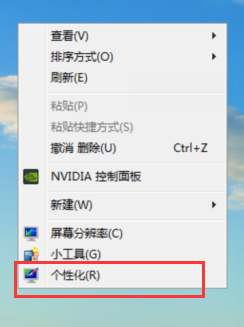
2. 如果在弹出来的菜单中没有-个性化-选项的话,那么我们就打开控制面板。在控制面板里面也可以找到-个性化-设置选项,如下图所示。
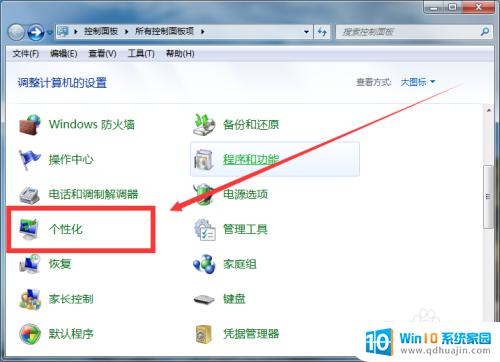
3. 点击了【个性化】进入以后,然后我们在个性化页面里面点击左边的【更改鼠标指针】选项,如下图所示。
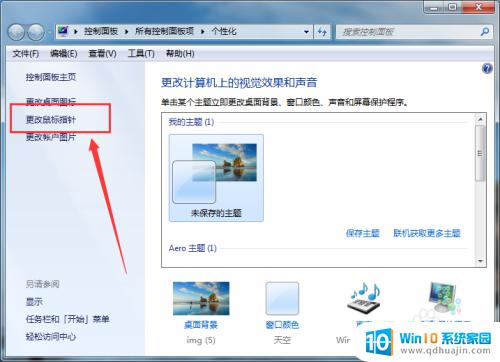
4. 点击了【更改鼠标指针】选项以后,然后我们就来到了鼠标的属性页面。然后我们点击页面上方的【指针选项】选项卡,如下图所示。
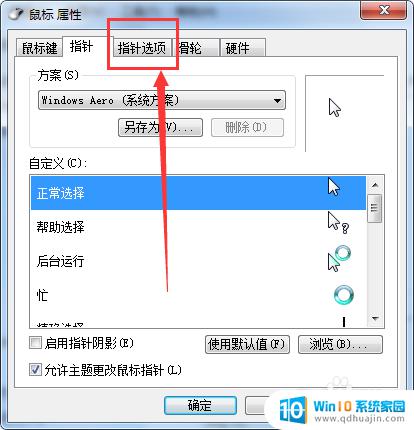
5. 在【指针选项】页面里,我们就可以自由更改鼠标的移动速度了,如下图所示。
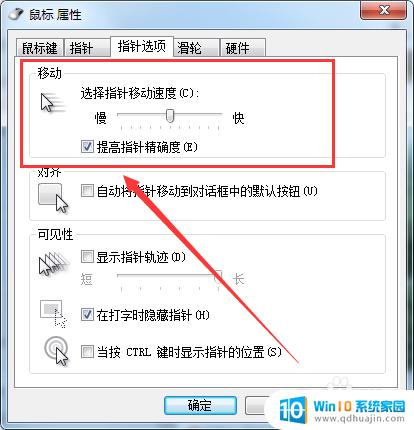
鼠标移动速度和灵敏度是影响操作效率的重要因素。按照个人使用习惯和实际需求,可以在电脑的控制面板或鼠标驱动程序中进行相应的调整。注意不要调得过快或过慢,否则可能会影响使用体验。合适的移动速度和灵敏度,能够为用户带来更加流畅和高效的操作体验。
台式电脑鼠标移动速度怎么调 电脑鼠标灵敏度如何设置?相关教程
热门推荐
电脑教程推荐
win10系统推荐
- 1 萝卜家园ghost win10 64位家庭版镜像下载v2023.04
- 2 技术员联盟ghost win10 32位旗舰安装版下载v2023.04
- 3 深度技术ghost win10 64位官方免激活版下载v2023.04
- 4 番茄花园ghost win10 32位稳定安全版本下载v2023.04
- 5 戴尔笔记本ghost win10 64位原版精简版下载v2023.04
- 6 深度极速ghost win10 64位永久激活正式版下载v2023.04
- 7 惠普笔记本ghost win10 64位稳定家庭版下载v2023.04
- 8 电脑公司ghost win10 32位稳定原版下载v2023.04
- 9 番茄花园ghost win10 64位官方正式版下载v2023.04
- 10 风林火山ghost win10 64位免费专业版下载v2023.04